Snadno ořízněte MP4 nebo jakékoli jiné video
Při nahrávání videa na internet můžete někdy vidět, že se kolem hlavního obrázku objevují černé čáry. K tomu dojde, pokud rozlišení videa nesplňuje standardy webu. Někdy jsou tyto černé okraje patrné také při sledování videí na počítači.
V tomto článku se dozvíte, jak oříznout video MP4 pomocí naší specializované online služby. Umožňuje vám zdarma oříznout video až do velikosti 500 MB a k jeho použití nepotřebujete mít zkušenosti s editory videa.
Díky intuitivnímu rozhraní je oříznutí nepotřebných oblastí videa tak rychlé a snadné, jak je to jen možné, stačí postupovat podle níže uvedených pokynů krok za krokem.
-
Nahrajte video ve formátu MP4
Otevřete ořezávač videa Clideo a poté klikněte na tlačítko „Vybrat soubor“ a nahrajte video MP4 z libovolného zařízení, včetně Windows, Mac, Android a iPhone.
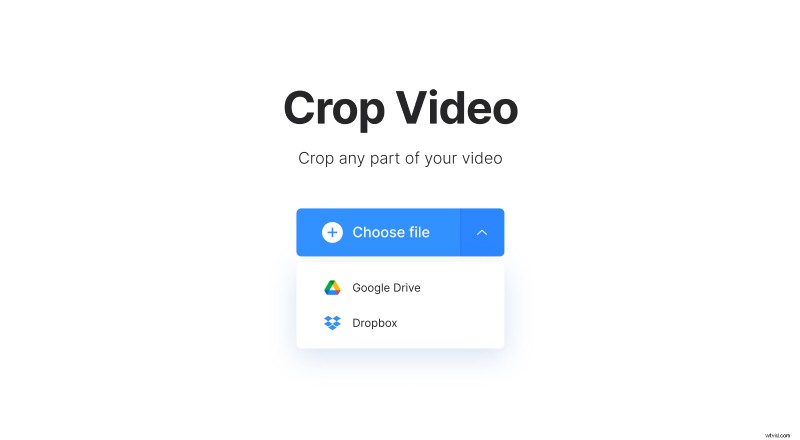
Můžete jej také vybrat z účtu cloudového úložiště na Dropboxu nebo Disku Google kliknutím na šipku dolů na tomto tlačítku.
-
Ořízněte soubor MP4
Pokud chcete později nahrát své video na stránky sociálních médií, jsou k dispozici přednastavení pro Instagram, Stories, YouTube a Facebook. Výběr jakékoli z těchto předvoleb vám umožní upravit okraje videa podle jejich příslušných poměrů rozlišení.
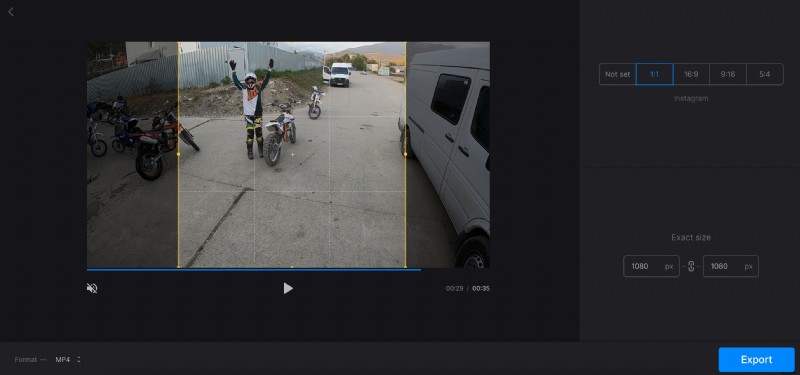
Pokud se nechcete držet konkrétního poměru stran, ořízněte klip ručně – jednoduše vyberte možnost „Nenastaveno“ a poté přetáhněte okraje podle svých potřeb.
Pokud chcete použít konkrétní šířku a délku, můžete si ji také zapsat do sekce „Přesná velikost“.
Nakonec můžete v levém dolním rohu změnit výstupní formát svého souboru, pokud to potřebujete – k dispozici jsou formáty jako AVI, MPG, MOV, WMV a také některé méně oblíbené.
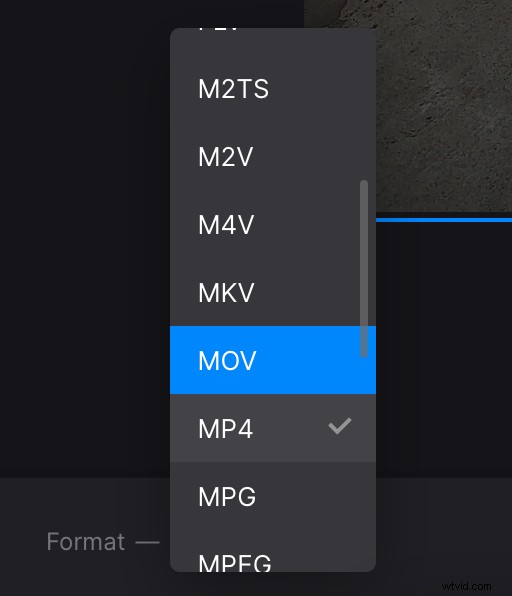
-
Stáhněte si oříznuté video
Až budete s úpravami hotovi, klikněte na tlačítko „Exportovat“. Zde můžete sledovat hotový výsledek a stáhnout si jej do svého PC nebo cloudového úložiště.
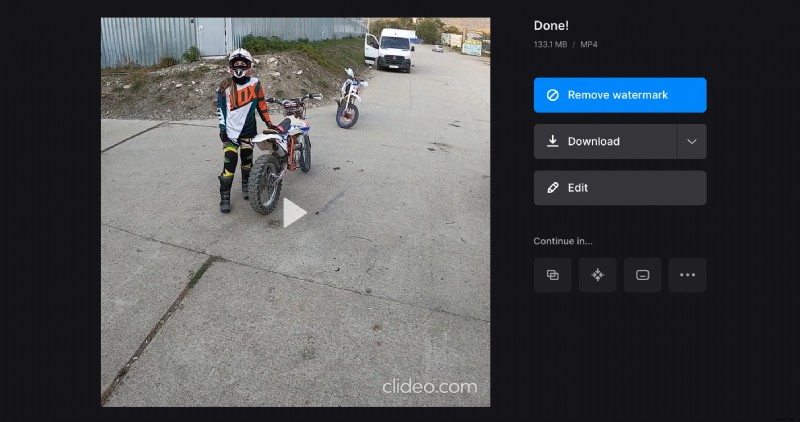
Pokud bude stále potřebovat nějaké úpravy, stačí kliknout na tlačítko „Upravit“ a vrátit se na předchozí obrazovku, aniž byste začínali od začátku.
